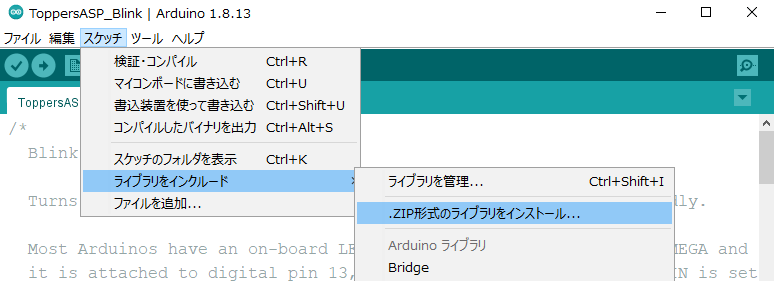数年前に,R2CA を開発したのですが,Arduino M0 がディスコンになり開発を止めていました.
Arduino M0 に近い Wio Terminalが発売され,ライブラリを見ていると,FreeRTOSのArduinoライブラリがあることを知り,コードを読むとASPカーネルでも出来そうだと考え作成しました.
Wio Terminal用のArduino環境のインストール
Seeedのwikiを参考に,Arduino環境とライブラリをインストールしてBlinkが動作することを確認します.
なお,ArduinoIDEは1.8.6以上が必要です.
ハードウェア設定(オプション)
UART経由のコンソールを出力したい場合は,適当なUSB-UARTを裏の拡張コネクタの以下のピンに接続します.
| 端子番号 | 機能 |
|---|---|
| 6 | GND |
| 8 | TXD |
| 10 | RXD |

ライブラリのインストール
ここから最新のリリースのZIPファイルをダウンロードします.
Arduino IDEを起動して, スケッチ -> ライブラリをインクルード -> .ZIP形式のライブラリをインストール を選択します.
ファイルダイアログが表示されるのでダウンロードしたZIPファイルを指定してインストールします.
サンプルの実行
ArduinoIDEの ファイル -> スケッチの例 -> ToppersASP -> ToppersASP_Blink を選択してサンプルを読み込みます.
- Wio TerminalのUSB端子とPCを接続する.
- マイコンボードに書き込むを選択して書き込む.
- ターミナルエミュレータを接続
- Wio TerminalのUSB端子によるCOMポート
- USB UARTによるCOMポート(オプション)
- 実行
- Wio TerminalのUSB端子によるCOMポート にターミナルエミュレータを接続すると実行が開始される.
コード解説
ToppersASP_Blinkでは,次の3個のタスクを実行する(正確にはログタスクを加えて4個).
- task1()
- task2()
- loop()
setup()
以下の内容を記載する.
- USBUartの初期化(オプション)
- 必ずサンプルと同様の順序で記載する.
- その他の初期化(オプション)
- ポートの初期化等を記載する.
- カーネルの起動
- StartToppersASP()を呼び出すことでカーネルが起動する.
カーネルオブジェクトの初期化(user_inirtn())
カーネル起動後に呼び出される.カーネルオブジェクトの初期化処理を記載する.
これらのサービスコールは,この関数内で飲み呼び出し可能.
ER cre_tsk(ID tskid, const T_CTSK *pk_ctsk);
ER cre_sem(ID semid, const T_CSEM *pk_csem);
ER cre_flg(ID flgid, const T_CFLG *pk_cflg);
ER cre_dtq(ID dtqid, const T_CDTQ *pk_cdtq);
ER cre_pdq(ID pdqid, const T_CPDQ *pk_cpdq);
ER cre_mbx(ID mbxid, const T_CMBX *pk_cmbx);
ER cre_mpf(ID mpfid, const T_CMPF *pk_cmpf);
ER cre_cyc(ID cycid, const T_CCYC *pk_ccyc);
ER cre_alm(ID almid, const T_CALM *pk_calm);
ER cfg_int(INTNO intno, const T_CINT *pk_cint);
ER att_isr(const T_CISR *pk_cisr);
ER def_inh(INHNO inhno, const T_DINH *pk_dinh);
ER def_exc(EXCNO excno, const T_DEXC *pk_dexc);
各オブジェクトのIDは次の値を使用する.nは1~10を指定可能.10個以上のオブジェクトを使用したい場合は,./doc/customize.txt を参考のこと.
| オブジェクト | マクロ |
|---|---|
| タスク | TASKn |
| セマフォ | SEMn |
| イベントフラグ | FLGn |
| データキュー | DTQn |
| 優先度データキュー | PDQn |
| メールボックス | MBXn |
| メッセージバッファ | MBFn |
| 周期ハンドラ | CYCHDRn |
| アラームハンドラ | ALMHDRn |
タスク生成の例
タスクを生成する例は次のようになる.
void
user_inirtn() {
T_CTSK ctsk;
ER ercd;
ctsk.tskatr = TA_ACT;
ctsk.exinf = 1;
ctsk.task = task1;
ctsk.itskpri = 10;
ctsk.stksz = 1024;
ctsk.stk = NULL;
ercd = cre_tsk(TASK1, &ctsk);
....
}
タスク本体の記述は通常のASPカーネルと同じである.タスク本体では,ASPカーネルのAPIとArduinoの両方を呼び出し可能である.
void
task1(intptr_t exinf)
{
int count = 0;
while(1){
syslog(LOG_NOTICE, "task1 is running. %d", count++);
dly_tsk(1000);
}
}
loop()
loop()関数はASPカーネルの最低優先度のタスクとして実行される.タスクIDは,IDLE_TASK である.
ToppersASP_Blink のソースコード
# include <ToppersASP.h>
# define USE_SERIALUSB
void setup() {
# ifdef USE_SERIALUSB
SerialUSB.begin(115200);
ToppersASPDelayMs(1000);
while (!SerialUSB);
# endif /* USE_SERIALUSB */
pinMode(LED_BUILTIN, OUTPUT);
StartToppersASP();
}
void
task1(intptr_t exinf)
{
int count = 0;
while(1){
syslog(LOG_NOTICE, "task1 is running. %d", count++);
dly_tsk(1000);
}
}
void
task2(intptr_t exinf)
{
int count = 0;
while(1){
syslog(LOG_NOTICE, "task2 is running. %d", count++);
dly_tsk(1000);
}
}
void
user_inirtn(void)
{
T_CTSK ctsk;
ER ercd;
ctsk.tskatr = TA_ACT;
ctsk.exinf = 1;
ctsk.task = task1;
ctsk.itskpri = 10;
ctsk.stksz = 1024;
ctsk.stk = NULL;
ercd = cre_tsk(TASK1, &ctsk);
ctsk.task = task2;
ercd = cre_tsk(TASK2, &ctsk);
assert(ercd == E_OK);
}
int loop_count;
void loop() {
# ifdef USE_SERIALUSB
SerialUSB.print("loop: ");
SerialUSB.println(loop_count++);
# else /* USE_SERIALUSB */
syslog(LOG_NOTICE, "loop is running. %d", loop_count++);
# endif /* USE_SERIALUSB */
digitalWrite(LED_BUILTIN, HIGH); // turn the LED on (HIGH is the voltage level)
delay(1000); // wait for a second
digitalWrite(LED_BUILTIN, LOW); // turn the LED off by making the voltage LOW
delay(1000); // wait for a second
}
変更履歴
- 2020/09/21
- 新規作成